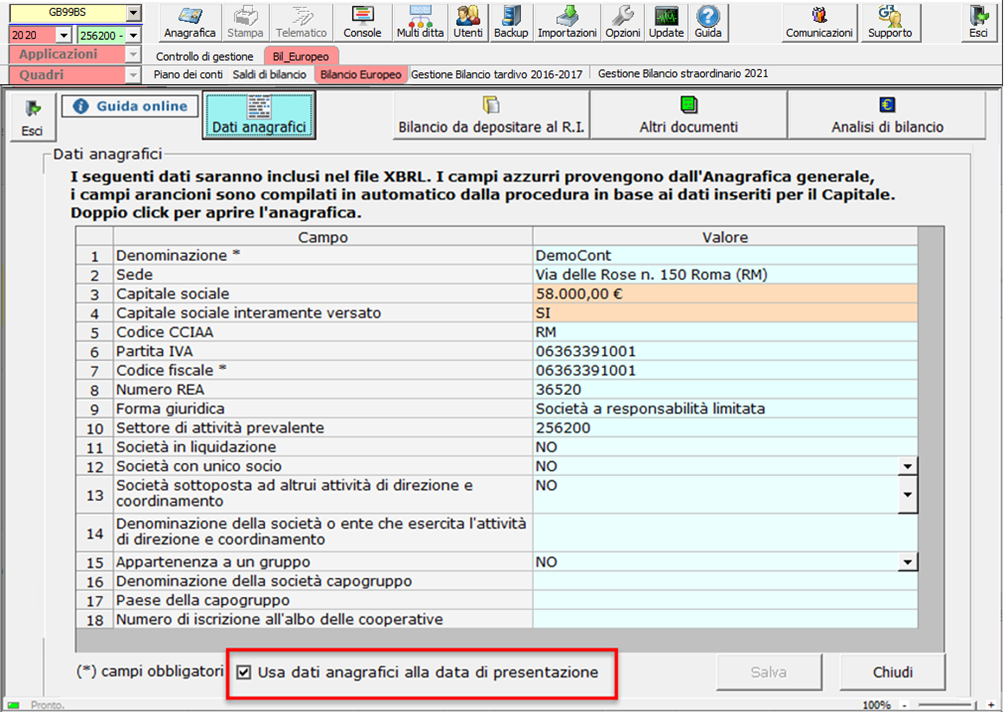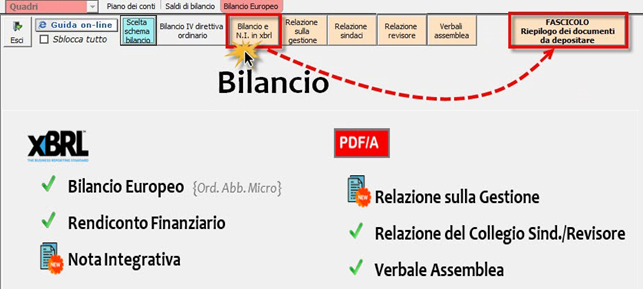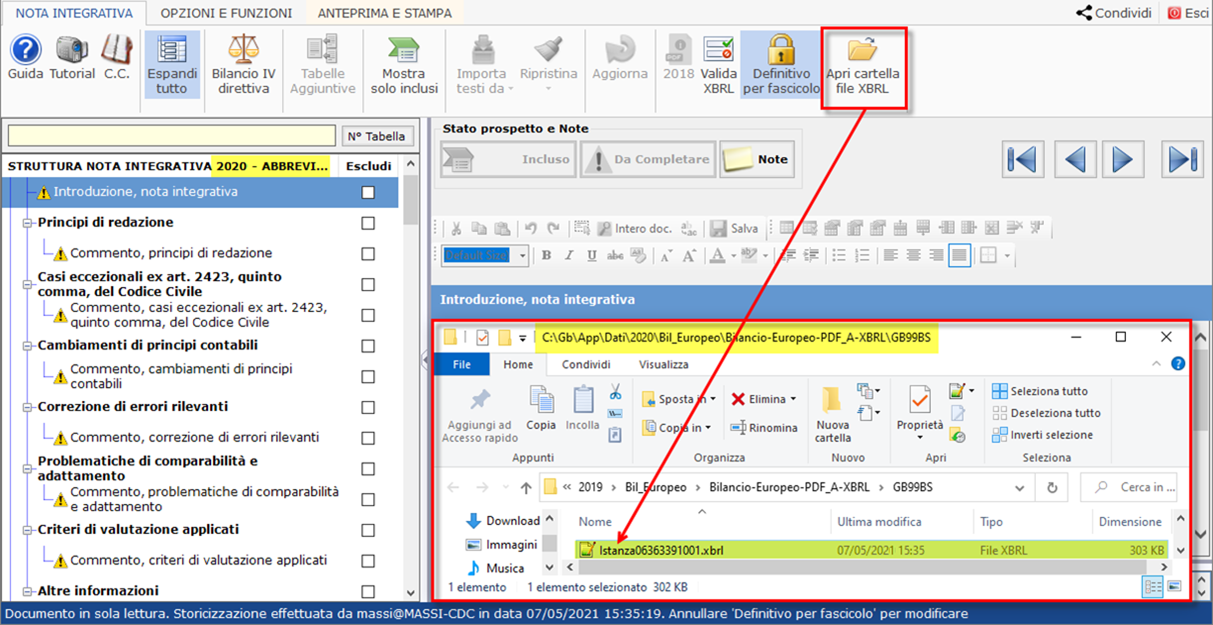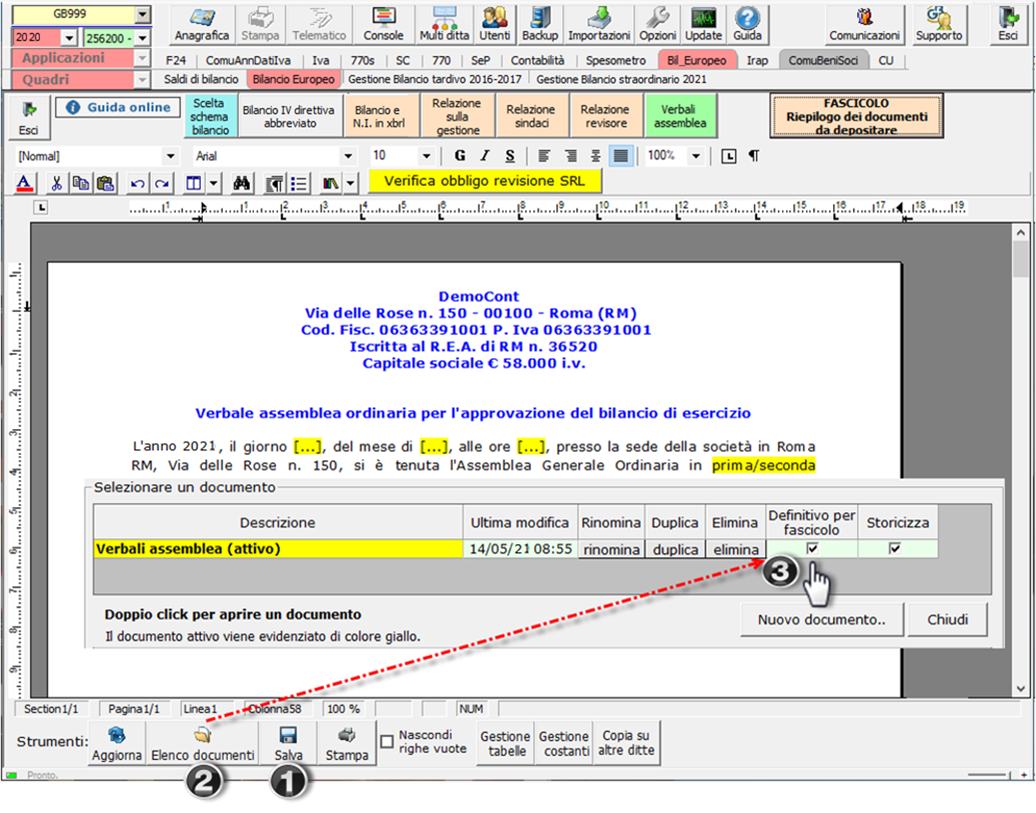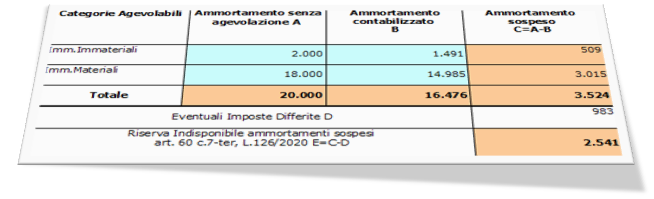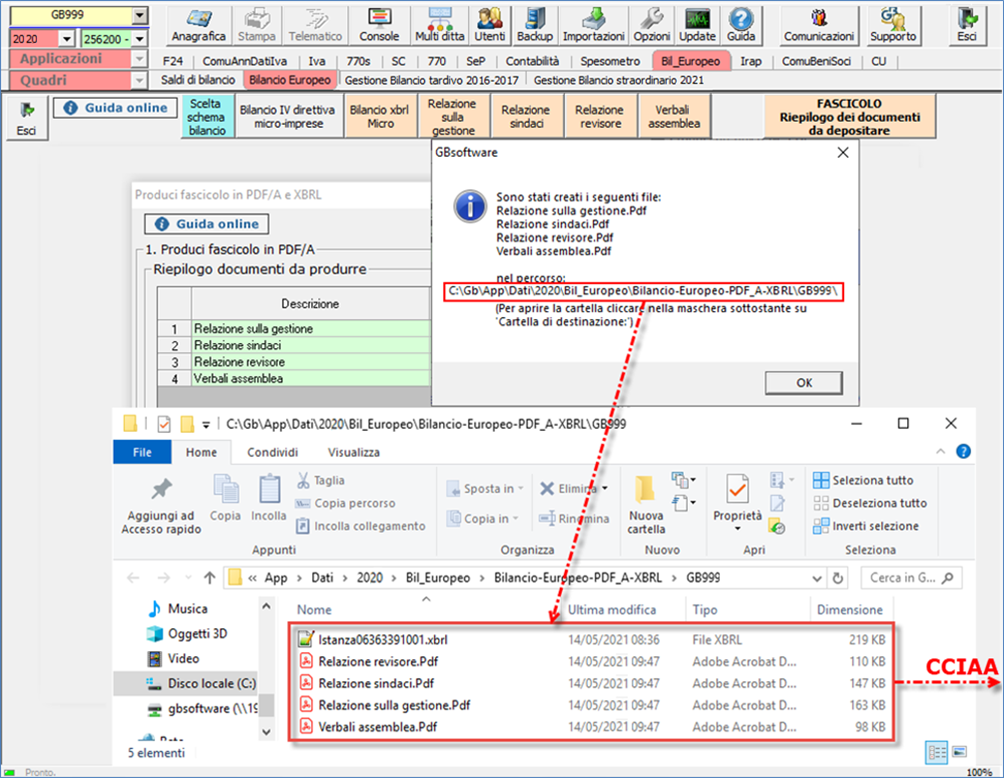Con la procedura guidata GB si arriva rapidamente alla predisposizione del fascicolo di Bilancio composto dall’XBRL validato e dal verbale PDF/A da presentare alla CCIAA.
Il fascicolo di bilancio 2021 prevede bilancio e nota integrativa in formato XBRL e assemblea dei soci in PDF/A. Nei casi più complessi si devono presentare anche Relazione sulla Gestione, Verbale del Collegio Sindacale e Relazione del Revisore (sempre in PDF/A).
Schema Bilancio e Nota Integrativa
Il flusso per inserire un Bilancio e redigere la Nota Integrativa può essere così schematizzato:
Inserimento Anagrafica
Il primo passo per predisporre il fascicolo di bilancio è quello di effettuare il caricamento della nostra ditta in Anagrafica.
Per creare una ditta cliccare su , quindi su
, ed inserire tutti i dati richiesti, avendo particolare cura per quelli che saranno riportati nel frontespizio del bilancio XBRL (oltre a Codice Ditta, Codice Fiscale e Partita Iva, anche Sede Legale, Attività, Iscrizione alla CCIAA, socio unico, stato di liquidazione, appartenenza ad un gruppo ecc.).
L’inserimento dei dati prosegue nelle TAB Dati fiscali /Contabilità e Iscrizioni.
Il primo inserimento avviene alla data della situazione attuale (esempio 2021) mentre per caricare a date diverse, occorre spostarsi con le frecce agendo nel menù delle storicizzazioni, in basso (esempio Dal 01/01/2020 Al 31/12/2020).
N.B. In questa maschera si può impostare il termine di approvazione ai 180 giorni rispetto a quello dei 120.
A questo punto, per la ditta creata, occorre abilitare l’applicazione Bilancio Europeo per l’annualità di interesse (nell’esempio il 2020):
Caricamento Saldi di Bilancio
A seguire, occorre effettuare il caricamento dei Saldi di Bilancio, che può avvenire in più modi:
- in analitico, imputando i conti secondo logiche di partita doppia, tra cui figura anche la modalità di importazione da Excel/txt/csv, (punti 1,2,3)
- a macrovoce inserendo i righi del CEE, direttamente e senza uso della contabilità tra cui figura
l’importazione da (punti 4,5):
Associati ad ogni opzione di scelta, figurano due icone:
- Cliccando sul simbolo
si viene inviati alla guida on line ai saldi di bilancio.
- Cliccando sul simbolo
si viene diretti al video webinar associato alla singola modalità di caricamento dei dati.
Alla fine del caricamento dei saldi occorre cliccare sul pulsante produci prima nota, (o genera saldi di bilancio per il macrovoci/XBRL) attivabile SE non sono presenti sbilanci (segnalati automaticamente dalla procedura).
N.B. Nel caso di prodotto integrato alla contabilità, i dati sono riportati direttamente dalla sezione contabile –l’utente non deve fare nulla- quindi si passa alla fase successiva.
Dati anagrafici
Cliccando ora su si prosegue con
che consente la verifica dei dati anagrafici che costituiscono il frontespizio del bilancio XBRL:
I dati anagrafici del bilancio relativo all’anno n (2020) sono riferiti alla data di presentazione anno n+1 (2021) tranne:
- Capitale sociale (da saldi di bilancio/contabilità anno n)
- il fatto che sia versato o meno (idem)
- la Partita Iva (anno n: allineamento a impostazione fiscale)
- il codice attività (idem)
- lo stato di liquidazione: è sempre quello al 31.12. anno n
N.B. Se si vogliono utilizzare solo i dati presenti al 31.12. anno n (2020) occorre deselezionare l’apposito check ‘Usa dati anagrafici alla data di presentazione’.
Per modificare qualche dato, con il doppio click sulle celle azzurre si viene diretti all’anagrafica ditte (già vista in precedenza).
Inseriti i dati anagrafici XBRL, si clicca sul pulsante
Scelta schema di bilancio
Nella scelta dello schema di bilancio, si può optare per ordinario, abbreviato o il micro-imprese:
N.B. Per chi ha utilizzato il GB anche nell’anno precedente, è possibile ricaricare la stessa struttura con le tabelle incluse ed escluse a suo tempo.
Redazione Nota Integrativa
La fase successiva è quella della compilazione della nota integrativa (o delle informazioni in calce allo stato patrimoniale per le micro-imprese) secondo lo schema scelto in precedenza. Tale documento una volta redatto e storicizzato confluirà nel FASCICOLO di bilancio che contiene tutti i documenti da presentare al Registro delle Imprese:
Una volta completata la compilazione della Nota Integrativa, si procede a rendere il documento “definitivo per fascicolo” cliccando sul pulsante 
Appare il simbolo del lucchetto 

N.B. Non cancellare o rinominare l’istanza xbrl generata dal GB! È sufficiente farne una copia sul desktop e su quella fare tutte le modifiche volute.
Redazione altri documenti obbligatori
Si può uscire dalla Nota Integrativa e procedere con gli altri file obbligatori, che –storicizzati- diventeranno i file pdf/a da inviare tassativamente alla CCIAA insieme all’istanza XBRL:
- Relazione sulla gestione (obbligatoria per il bilancio in forma ordinaria, facoltativa per il bilancio in forma abbreviata o micro-imprese)
- Relazione dei sindaci (organo obbligatorio per le spa e sapa, per le controllanti di queste o per le srl che superano per due esercizi consecutivi i limiti per l’abbreviato; facoltativo per le altre srl che non superano i nuovi limiti del CCII)
- Eventuale Relazione del Revisore
- Verbale di assemblea di approvazione del bilancio (sempre presente).
Analizziamo il verbale di assemblea, che ha la stessa logica delle altre relazioni, per vedere come entra nel fascicolo di bilancio. Una volta selezionato, si apre un editor con le funzionalità di word che consente di inserire parti testuali (anche dall’esterno) e di compilare delle tabelle.
Completato il documento, occorre salvare e cliccare sul pulsante 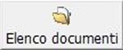
Nello stesso modo funzionano i documenti Relazione sulla gestione 
e
.
Si ricorda che:
- i soci/amministratori/sindaci sono integrati nelle tabelle dei documenti pdf/a, anche con il calcolo del quorum costitutivo e deliberativo (a condizione che siano caricati in anagrafica alla giusta storicizzazione 2021).
- è possibile inserire la tabella relativa agli ammortamenti sospesi e la riserva vincolata anche in Verbale Assemblea:
Fascicolo
Storicizzati i precedenti documenti, occorre entrare nel Fascicolo in cui troveremo questi, insieme al bilancio e Nota XBRL. Si apre una maschera in cui occorre scegliere se creare un solo pdf/a per tutti e quattro i documenti, o quattro pdf/a distinti (questo dipenderà anche dalle richieste della propria camera di Commercio). Dovremo quindi cliccare sul pulsante Produci il PDF in formato PDF/A per collocarli nella stessa cartella in cui era già presente l’istanza XBRL:
Una volta convertiti in pdf/a, per accedere alla cartella cliccare sul link nel riquadro precedente.
Per i testi base aggiornati consultare la newsletter del rilascio, mentre per altre info consultare la guida on line alla procedura.
Applicazioni Software collegate all’articolo:
- Bilancio Europeo
- Bilancio CEE
- Nota Integrativa
- Relazione sulla Gestione
- Relazione del Collegio Sindacale
Articoli correlati:
- Bilancio Europeo 2021 esercizio 2020 e Tardivo 2016-17: principali novità
- Bilancio Europeo: presentazione in ritardo e sanzioni per il 2020
- Bilancio: corretto flusso fino alla validazione XBRL
BB101- MM/8
TAG bilancio 2021bilancio e covidBilancio Europeobilancio europeo 2021campagna bilanci 2021fascicolo di bilancionota integrativa

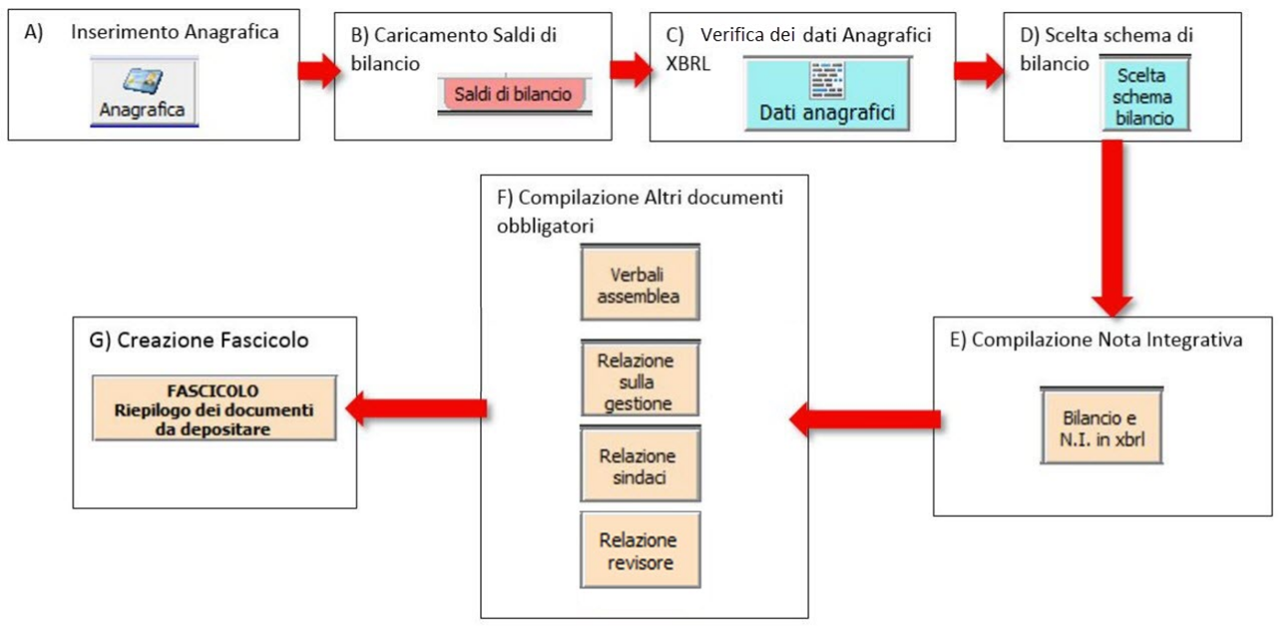

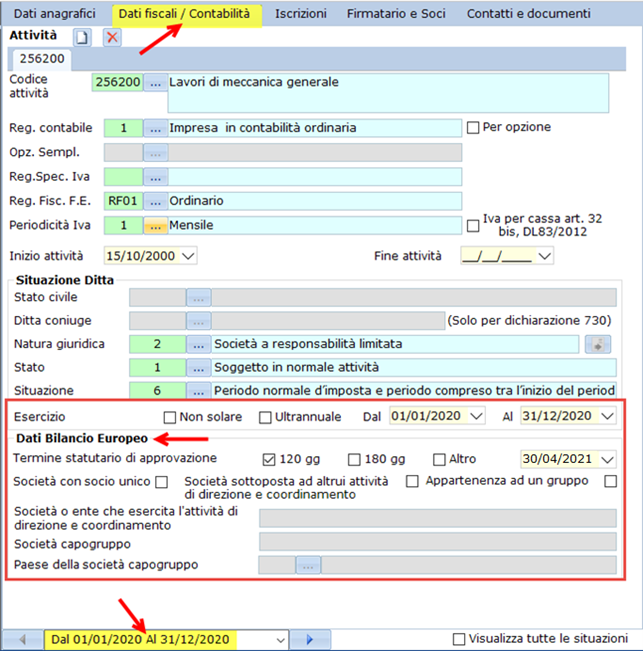
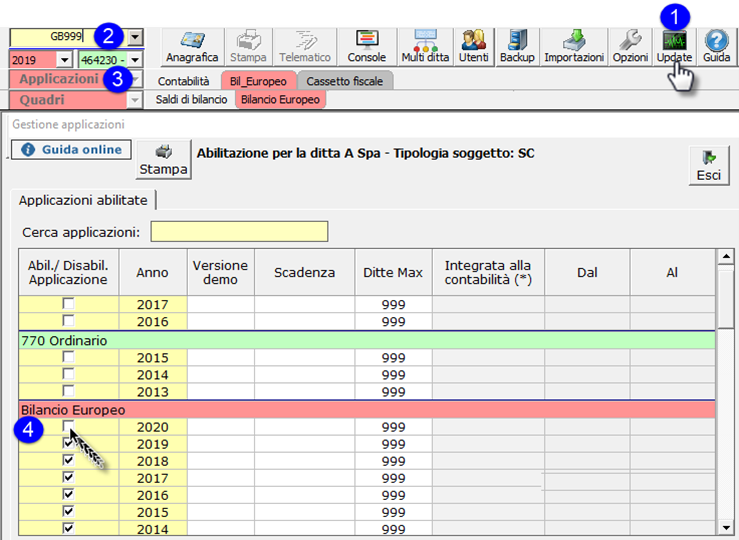
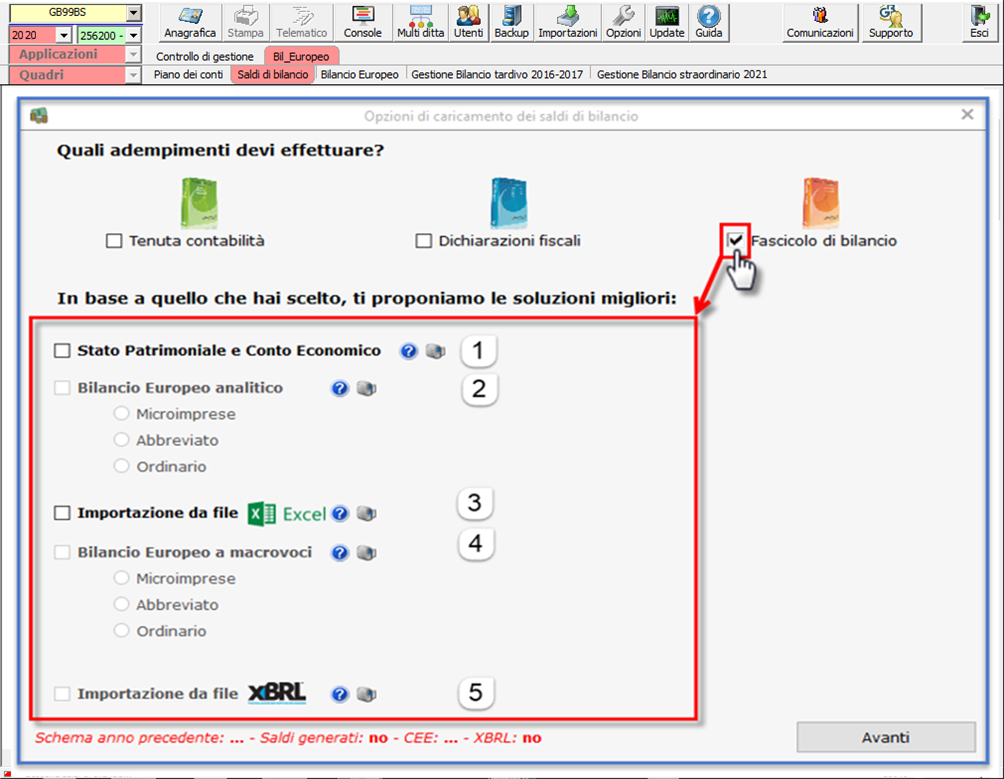
 si viene inviati alla guida on line ai saldi di bilancio.
si viene inviati alla guida on line ai saldi di bilancio.